动图,又称GIF动画,是一种通过将多张图片连续播放而形成动态效果的图片格式。它广泛应用于网络社交、广告宣传、游戏设计等领域。制作动图的方法有很多,本文将从多个软件和多种方法入手,详细介绍如何制作动图。
一、使用在线工具制作动图
使用在线工具来制作动图是经常会用到的动图制作方法之一,打开网页就能操作,上手门槛低,因此是许多小白用户首选的gif动图制作方法之一。以下是使用在线工具制作动图的步骤:
1. 访问在线动图制作网站:https://gif.55.la/
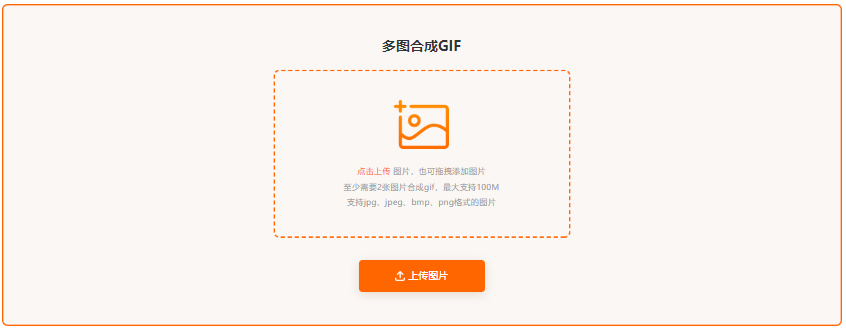
2. 根据网站提示,上传需要的静态图片。
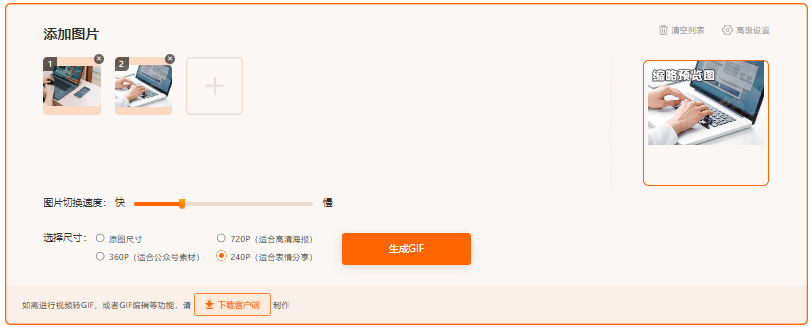
3. 调整图片顺序,设置图片切换速度的快慢。
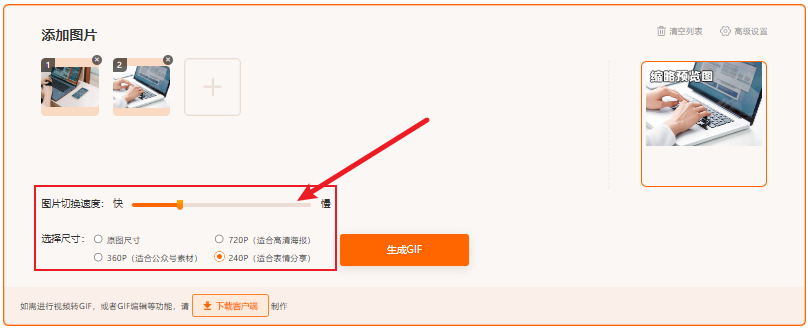
4. 点击“生成GIF”按钮,生成动图。
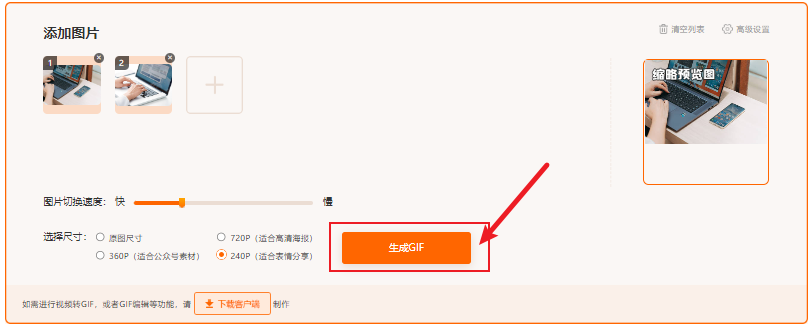
方法二:使用Photoshop制作动图
Adobe Photoshop是一款功能强大的图像编辑软件,它也可以用来制作动图。以下是使用Photoshop制作动图的基本步骤:
1. 打开Photoshop,创建一个新的文件,设置合适的画布尺寸。
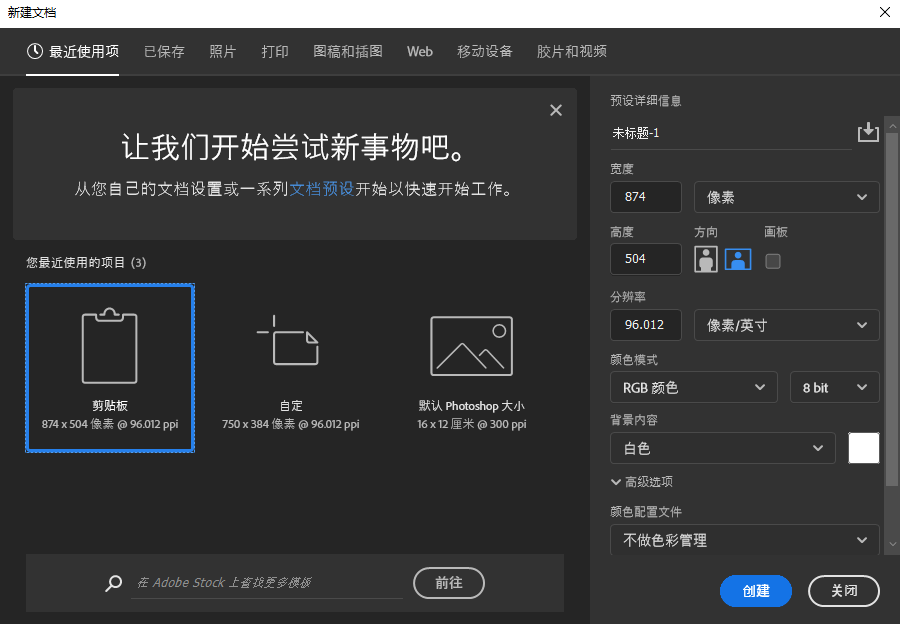
2. 准备一系列静态图片,这些图片将作为动图的每一帧。
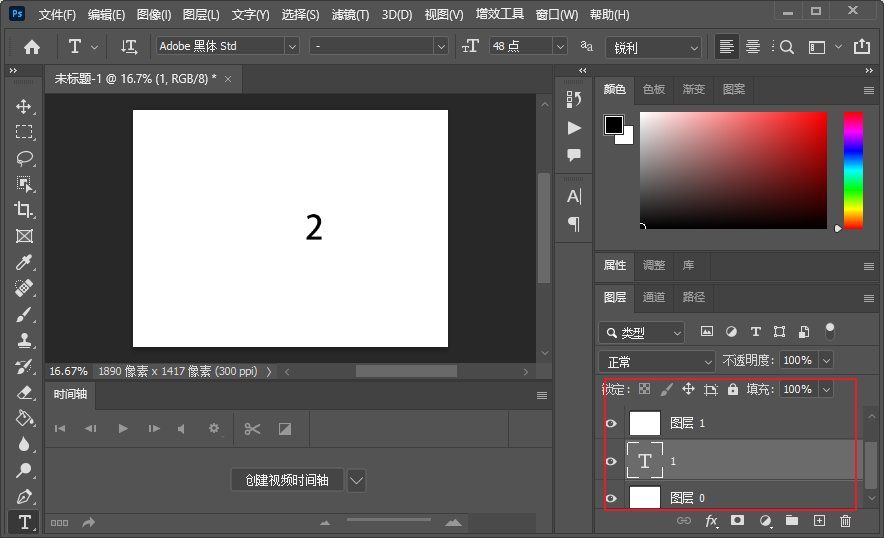
3. 将这些图片导入Photoshop,每张图片作为一个新的图层。
4. 使用“窗口”菜单中的“时间轴”功能,将图层按照顺序排列。

5. 调整每帧的显示时间,以控制动图的播放速度。
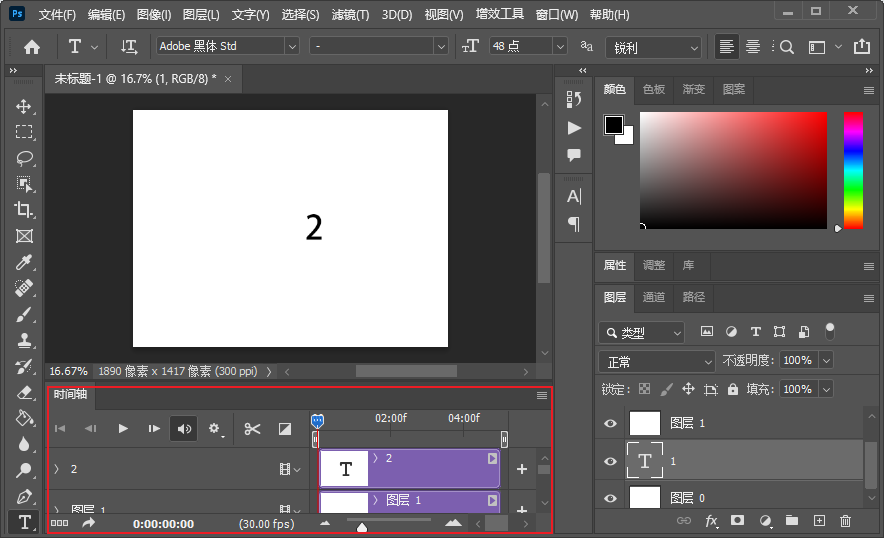
6. 通过“文件”菜单中的“导出”选项,选择“存储为Web所用格式”,在弹出的对话框中选择GIF格式,然后点击“保存”。
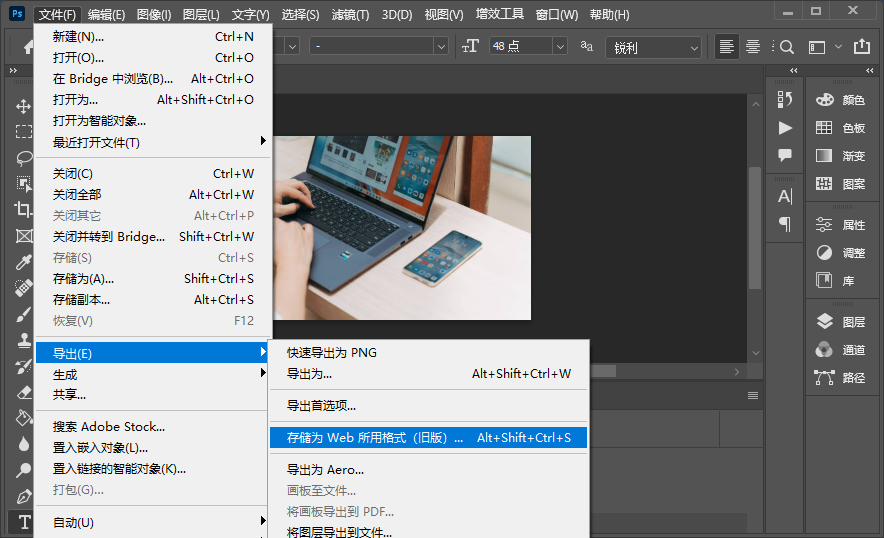
方法三:使用GIMP制作动图
GIMP是一款免费的图像编辑软件,它同样可以用来制作动图。以下是使用GIMP制作动图的步骤:
1. 打开GIMP,创建一个新的项目。
2. 将需要的静态图片导入GIMP,每张图片作为一个新的图层。
3. 使用“层”面板中的“动画”功能,将图层转换为动画帧。
4. 调整每帧的显示时间,以控制动图的播放速度。
5. 通过“文件”菜单中的“导出为”选项,选择GIF格式,然后点击“导出”。
方法四:使用手机应用制作动图
随着智能手机的普及,许多手机应用也提供了制作动图的功能。以下是使用手机应用制作动图的步骤:
1. 下载并安装一个动图制作应用,如IntoLive、GIF Maker等。
2. 打开应用,选择“创建新动图”或类似的选项。
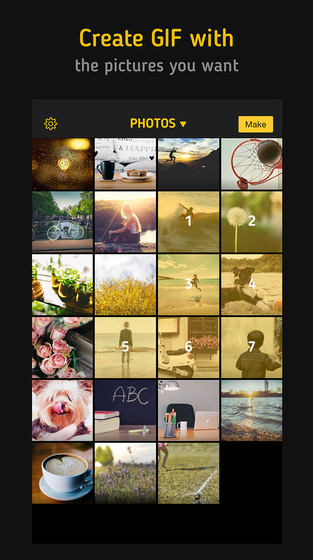
3. 从手机相册中选择静态图片,或直接使用手机拍摄新图片。
4. 调整图片顺序,设置每帧的显示时间。
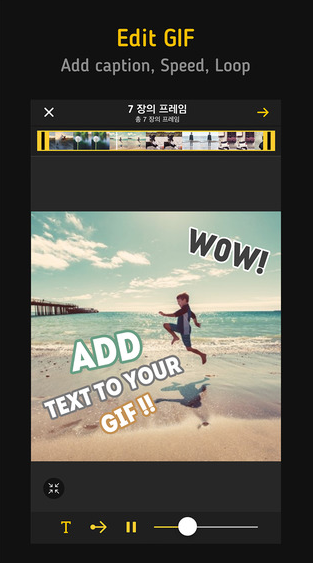
5. 应用一些特效,如滤镜、文字等,以增强动图的视觉效果。
6. 点击“保存”或“导出”,将动图保存到手机相册。
通过上述方法,无论是使用专业软件、在线工具还是手机应用,都可以轻松制作出个性化的动图。

我拉网GIF制作
免费的GIF制作软件,轻松搞定表情包制作

 客户端下载
客户端下载
 GIF制作基础版
GIF制作基础版 GIF制作高级版
GIF制作高级版
 登录
登录 多图合成GIF
多图合成GIF

